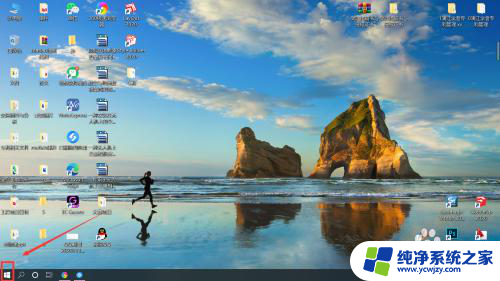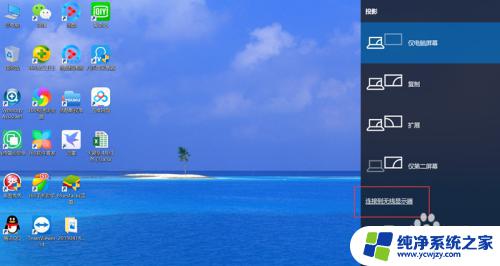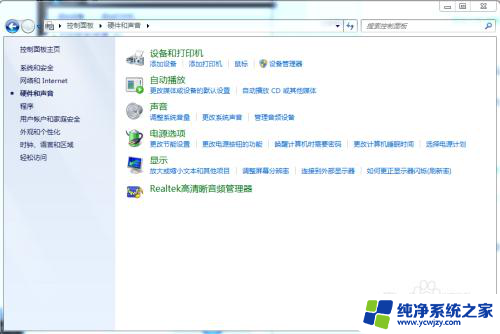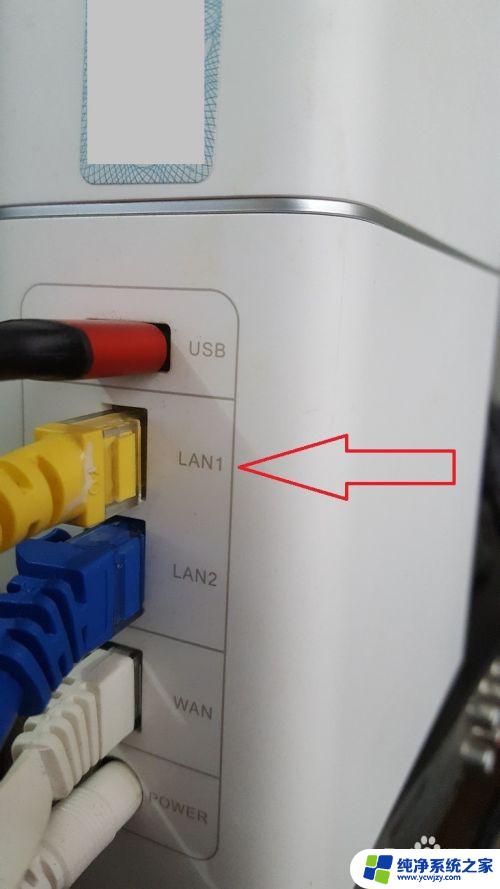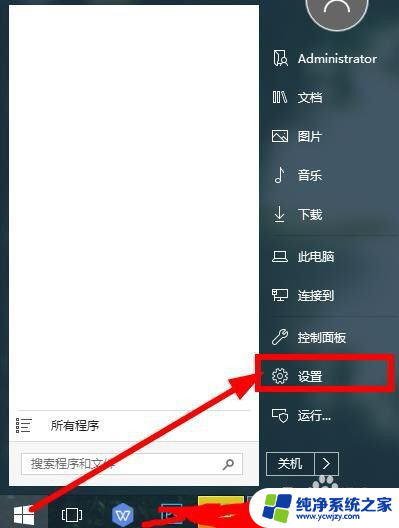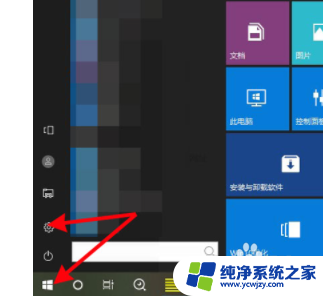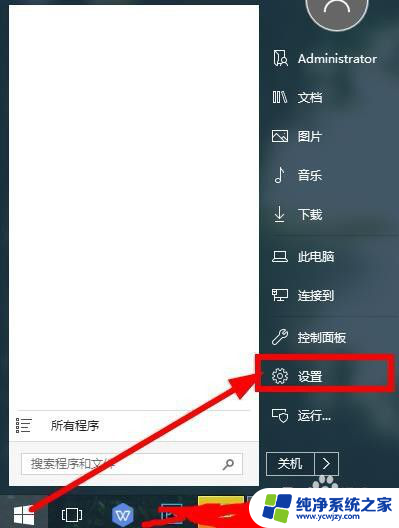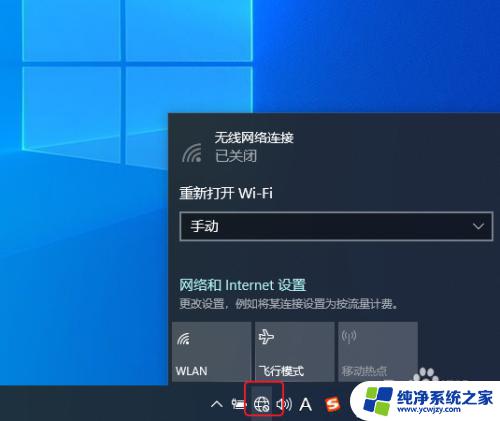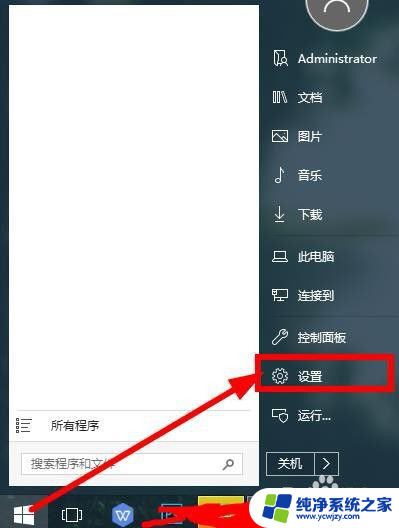联想笔记本电脑如何连接打印机:详细教程分享
更新时间:2023-06-19 15:47:21作者:yang
联想笔记本电脑如何连接打印机,现在电脑已经成为我们生活和工作中不可或缺的工具之一,人们经常需要使用电脑来完成许多任务,包括打印文件。在这个过程中,连接打印机是必须的。对于联想笔记本电脑而言,连接打印机并不是什么困难的事情。在本文中我们将讨论如何联想笔记本电脑连接打印机。

具体步骤如下:
1.首先我们通过“usb数据线”连接电脑和联想打印机;

2.连接好之后,打开电脑“设置”;
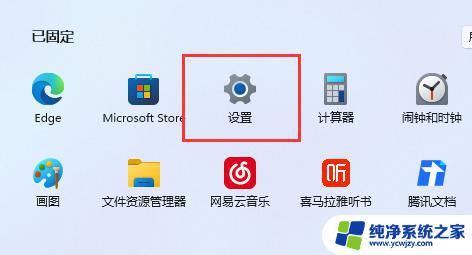
3.接着进入“蓝牙和其他设备”下的“打印机和扫描仪”;
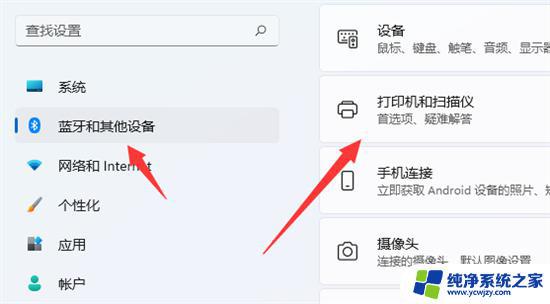
4.打开后查看下面有没有你要连接的打印机,如果没有就点击“添加设备”;

5.如果还是没有添加成功,再点击下面的“手动添加”;
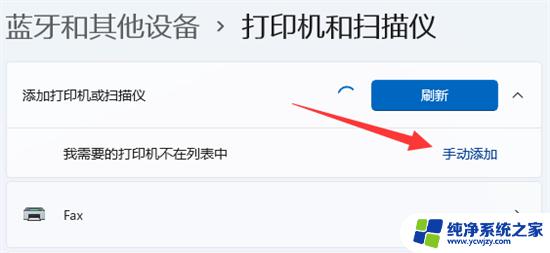
6.然后选择“手动设置添加”并进入下一页;
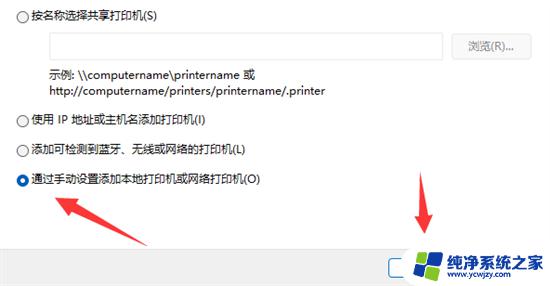
7.再选择连接的端口继续;
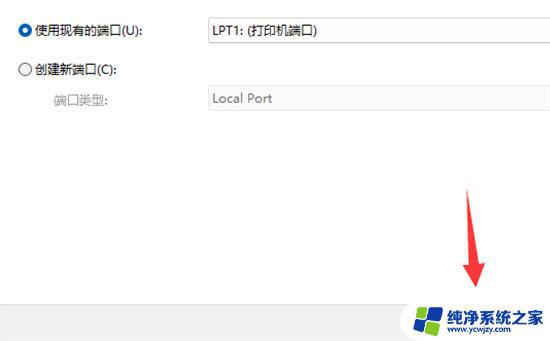
8.最后在厂商中选择联想,并安装对应的打印机驱动就可以了。
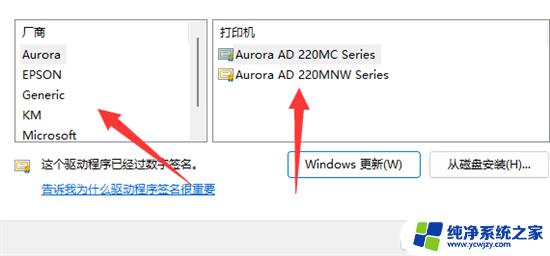
以上是关于如何连接打印机到联想笔记本电脑的全部内容,如果你也遇到了相同的问题,可以参照小编的方法来处理,希望这篇文章对你有所帮助。